Jak udělat Photo HD, aby byly obrázky jasnější a ostřejší bez rozmazání
Pořizování vysoce kvalitních fotografií je základním aspektem fotografie. Jen někteří však vědí, jak udělat fotografie HD a profesionální. Dobrou zprávou je, že každý může pomocí jednoduchých tipů a triků dosáhnout toho, aby jejich fotografie vypadaly jako HD. Tento příspěvek poskytne praktické rady, jak zajistit, aby vaše fotografie vypadaly ostřeji, přesněji a živěji. Můžete tak vytvořit fotografie s nízkou kvalitou HD, které vyniknou při sdílení fotografií s ostatními.
Seznam průvodců
Část 1: 2 způsoby, jak zvýšit kvalitu fotografií na HD na webových stránkách [Online] Část 2: Zlepšení rozlišení obrazu na HD pomocí Photoshopu [Windows/Mac] Část 3: Jak vytvářet HD fotografie na mobilních telefonech [Android/iOS] Část 4: Nejčastější dotazy o vytváření Photo HDČást 1: 2 způsoby, jak zvýšit kvalitu fotografií na HD na webových stránkách [Online]
1. AnyRec AI Image Upscaler
AnyRec AI Image Upscaler je bezplatný online nástroj, který pro vytváření fotografií v HD nevyžaduje registraci. Tento nástroj vám může pomoci zvýšit rozlišení obrázků až o 800%. S pomocí AnyRec můžete vytvářet fotografie HD a 4K. A funkce náhledu vám umožní porovnat sochy před a po upscalingu současně.
Funkce:
- Mají technologii AI pro zvýšení rozlišení obrazu.
- Zvyšte kvalitu obrazu pomocí čtyř různých možností.
- Podpora různých formátů obrázků pro zvýšení rozlišení.
- Mějte okno náhledu pro porovnání upravené fotografie.
Krok 1.Když otevřete web AnyRec, máte dvě možnosti, jak nahrát své obrázky. Můžete buď kliknout na tlačítko "Nahrát fotografii" nebo přetáhnout obrázky do určeného rámečku.
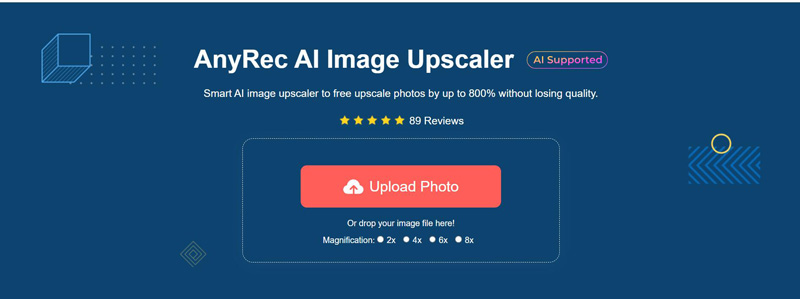
Krok 2.Upscaling obrázky mají čtyři úrovně zvětšení: 2X, 4X, 6X a 8X. Je však důležité poznamenat, že rozpoznání může být nutné opravit, pokud zvolíte možnost 6X nebo 8X pro obrázek, který nelze zvětšit.
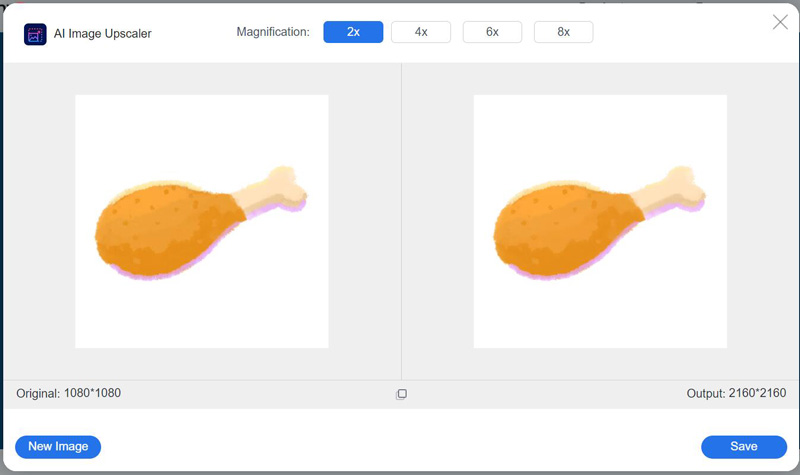
Krok 3Jakmile zvolíte zvětšení, obrázek se zvětší. Přesunutím myši na obrázek jej můžete porovnat s originálem. Až budete s výsledky spokojeni, klikněte na tlačítko „Uložit“ a stáhněte si HD fotografii.
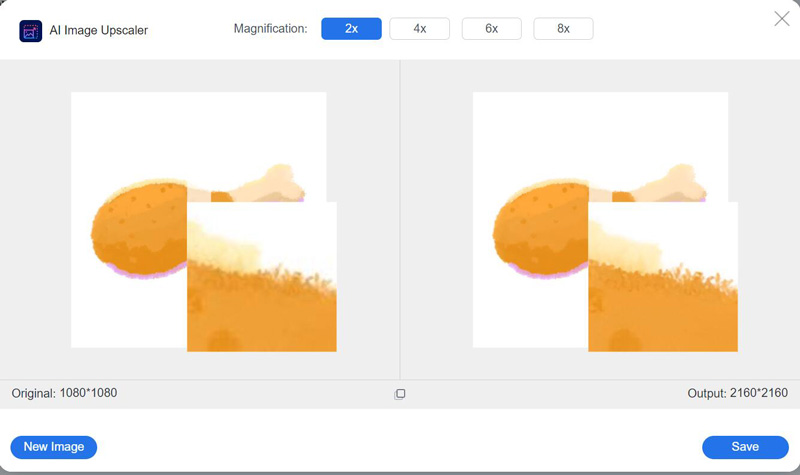
2. Plátno
Canva je populární online nástroj pro grafický design, který uživatelům umožňuje pořizovat HD fotografie. Nabízí intuitivní, uživatelsky přívětivé rozhraní s rozsáhlou knihovnou šablon, grafiky, obrázků a písem, takže úpravy fotografií jsou snadné a zábavné. Existují však některé funkce vyžadující předplatné členství.
Krok 1.Nahrajte fotografii, kterou chcete vylepšit, kliknutím na tlačítko „Nahrávání“ v levém panelu a výběrem fotografie z počítače. Jakmile je fotografie nahrána, přetáhněte ji na plátno návrhu.
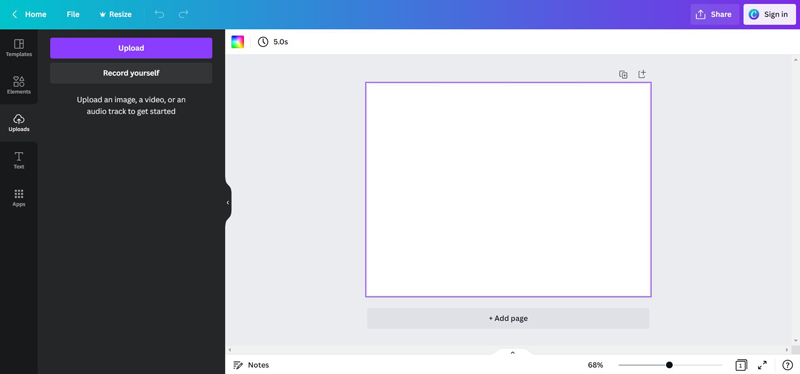
Krok 2.Kliknutím na fotografii ji vyberte a poté klikněte na tlačítko „Upravit obrázek“ v horní liště nástrojů. Uvidíte řadu filtrů, které lze na fotografii použít. Poté můžete kliknout na tlačítko "Automatické vylepšení".
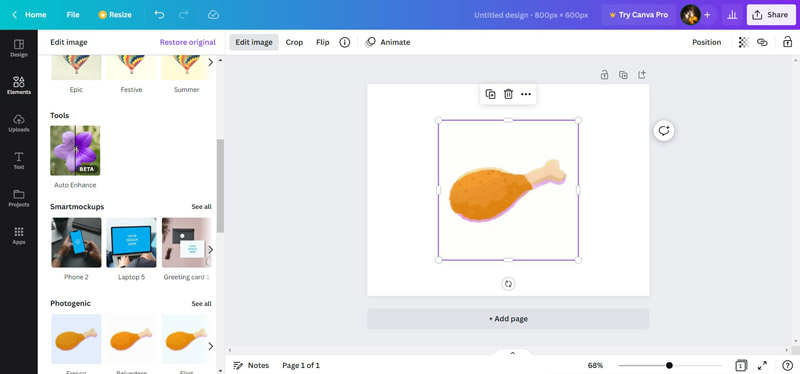
Krok 3Po aplikaci filtru je posuvník; můžete jej použít ke změně síly filtru. Jakmile budete se změnami spokojeni, kliknutím na tlačítko „Stáhnout“ v horní části „Soubor“ fotografii uložte.
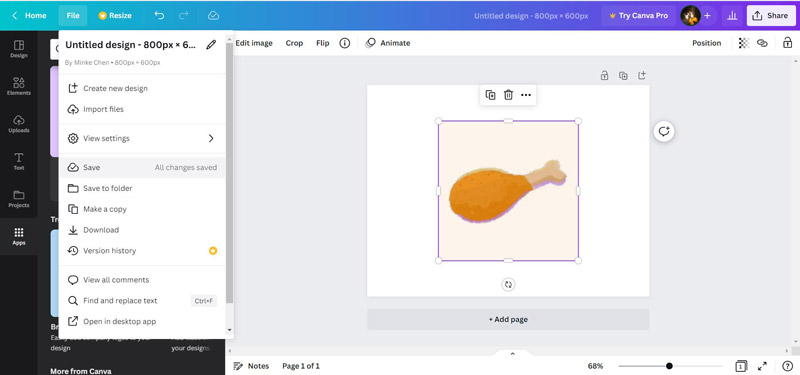
Část 2: Zlepšení rozlišení obrazu na HD pomocí Photoshopu [Windows/Mac]
Photoshop je výkonný softwarový program vyvinutý společností Adobe a široce používaný pro grafický design, úpravu obrázků a digitální umění. Umožňuje vytvářet a manipulovat s obrázky pomocí různých nástrojů a funkcí. Takže je to jednoduché zlepšovák obrazu aby byly fotografie více HD.
Krok 1.Otevřete fotografii ve Photoshopu: Spusťte Photoshop a otevřete fotografii, kterou chcete vytvořit HD. A pak můžete kliknout na tlačítko "Filtr" v horní části hlavní obrazovky.
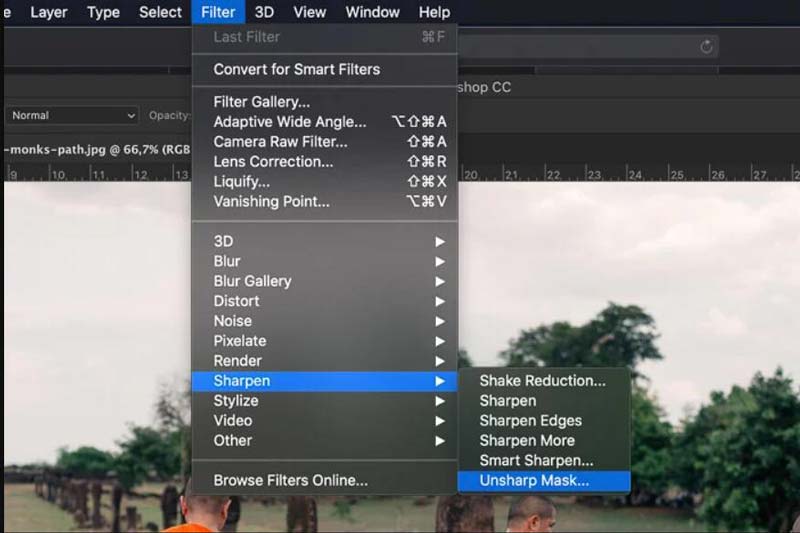
Krok 2.V rozevíracím seznamu filtrů klikněte na tlačítko Zostřit. K vytváření HD fotografií můžete použít filtry "Smart Sharpen" a "Unsharp Mask". Poté můžete upravit množství, poloměr a práh.
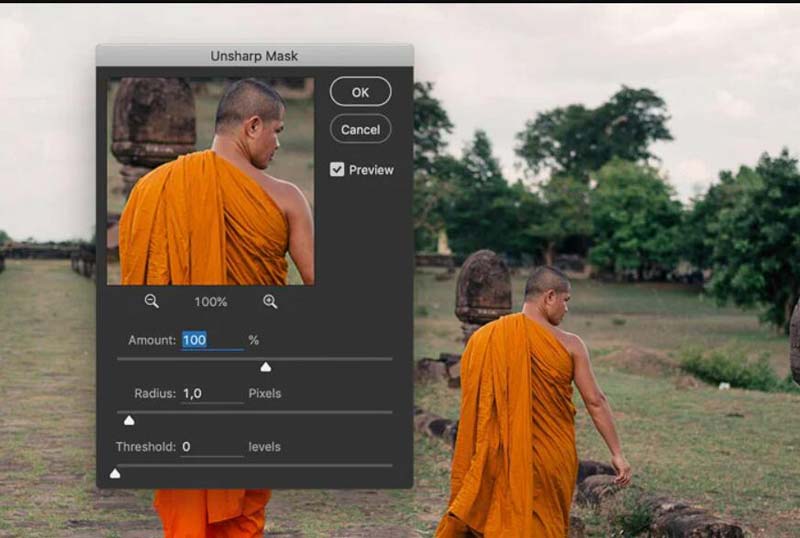
Krok 3Po úpravě nastavení klikněte na tlačítko "OK". Poté můžete kliknout na tlačítko Uložit z tlačítka „Uložit“ v horní části obrazovky. Fotografie s různými rozměry můžete "uložit" s vyšším rozlišením.
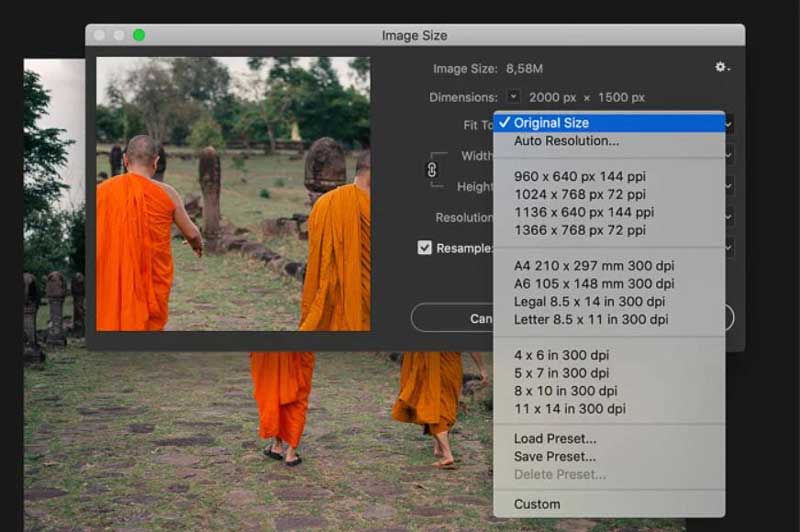
Část 3: Jak vytvářet HD fotografie na mobilních telefonech [Android/iOS]
1. Zařízení iOS
Pokud používáte zařízení se systémem iOS, můžete přímo změnit nastavení fotoaparátu. Před pořízením fotografie se ujistěte, že je nastavení fotoaparátu optimalizováno pro vysokou kvalitu. Vysoká účinnost je vyšší rozlišení pro fotografování. Ale někdy možná budete muset převést HEIC na JPG otevřít nebo sdílet.
2. Android/iOS
Pokud chcete na svém Androidu a iPhonu zvýšit rozlišení, můžete k vytváření HD fotografií použít nějaký software třetích stran. Některé aplikace, jako je Snapseed nebo PicsArt, vám mohou pomoci zaostřit a vymazat fotografie.
Část 4: Nejčastější dotazy o vytváření Photo HD
-
Mohu z fotografie v nízkém rozlišení vytvořit fotografii HD?
Ne. Bohužel nemůžete zvýšit rozlišení fotografie s nízkým rozlišením, aby byla skutečně HD. I když existují softwarové programy a techniky, které mohou zlepšit vzhled fotografie s nízkým rozlišením, nemohou přidat detaily, které nebyly přítomny v původním obrázku.
-
Jaký je nejlepší formát souboru pro fotografie HD?
Nejlepší formát souboru pro fotografie HD je obvykle JPEG, široce podporovaný formát, který vyvažuje velikost souboru a kvalitu obrazu. Pro profesionální použití však mohou být preferovány formáty RAW nebo TIFF, protože nabízejí vyšší kvalitu obrazu a větší flexibilitu úprav.
-
Mohu převést nezpracovanou fotografii na fotografii HD?
Zpracování nezpracovaných fotografií pomocí specializovaného softwaru, jako je AnyRec Video Converter, Adobe Photoshop nebo Lightroom, lze převést do HD. Výsledný obrázek bude mít vysoké rozlišení a kvalitu, ale bude také rozsáhlejší ve velikosti souboru než původní nezpracovaný soubor.
Závěr
Naučili jste se vytvářet HD fotografie na různých platformách a zařízeních. Ke změně velikosti obrázků můžete použít profesionální software, jako je Photoshop. Pokud však nechcete stahovat software bez zbytkových funkcí, nejlepším způsobem je použít AnyRec AI Image Upscaler Online. Můžete přímo zvýšit rozlišení fotografií online zdarma na jakékoli webové stránce.
